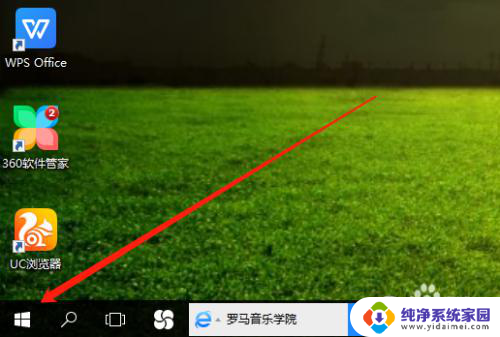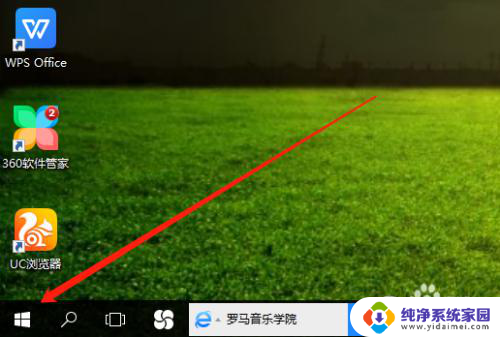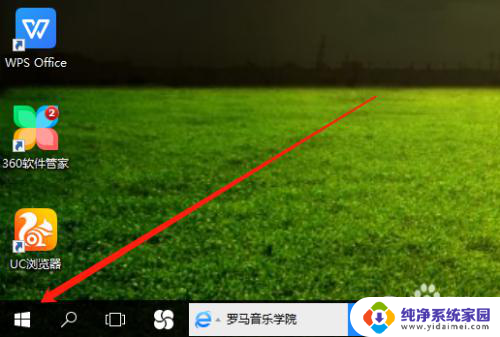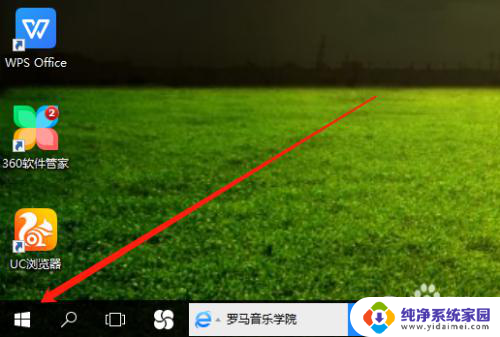台式电脑屏幕亮度调节在哪里设置 win10台式电脑如何调整屏幕亮度
更新时间:2024-08-02 08:45:17作者:yang
在使用Win10台式电脑时,有时候我们会遇到屏幕亮度过暗或过亮的情况,需要进行调节,想要调整屏幕亮度,我们可以通过在桌面上右键点击,选择显示设置,然后在亮度和颜色选项中进行调节。我们也可以通过键盘上的快捷键来进行调节,比如按下Fn键加上F5或F6键。通过简单的操作,就可以轻松调节台式电脑屏幕的亮度,让视觉体验更加舒适。
方法如下:
1.打开电脑,用鼠标右击桌面左下角选项。
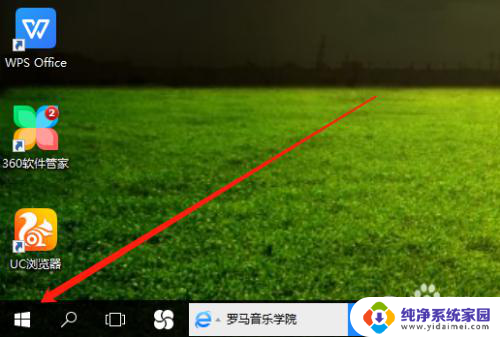
2.然后在弹出的菜单栏中,左击电源选项。
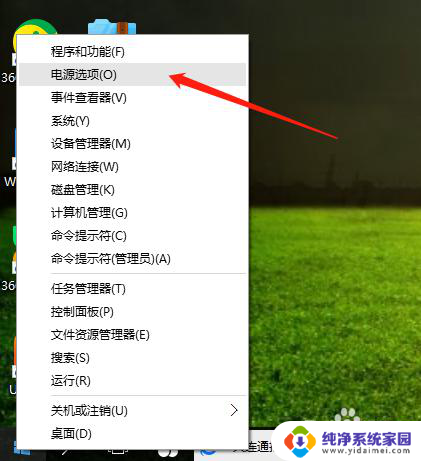
3.在电源选项页面,点击更改计划设置。
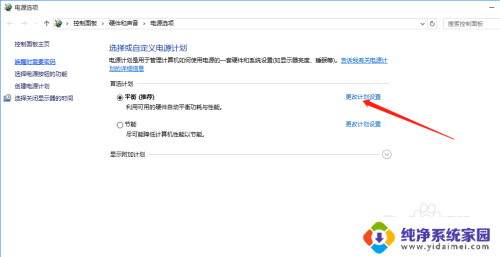
4.最后,鼠标点击选择亮度高低。保存修改即可完成。
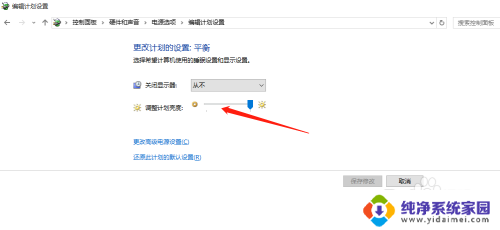
以上就是台式电脑屏幕亮度调节的设置方法,不了解的用户可以按照以上步骤进行操作,希望对大家有所帮助。